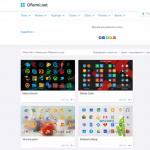Jak odzyskać wszystkie zdjęcia na komputerze. Czy można odzyskać usunięte zdjęcia?
Witam wszystkich dzisiaj na stronie, dowiemy się czy można odzyskać usunięte zdjęcia, z dysku twardego komputera, dysku flash lub aparatu. Od razu uspokajam tych, którzy naprawdę tego potrzebują, pozytywną odpowiedzią TAK. Ale tutaj, jak zawsze, są pewne niuanse i opcje. Dlatego też, drodzy goście, czytajcie uważnie i starajcie się pomóc swoim kłopotom za pomocą moich prostych wskazówek.
Jak odzyskać usunięte zdjęcia
Najłatwiejszą opcją jest po prostu przypadkowo zdjęcia usunięte i nadal są w koszyku. Może się to zdarzyć, jeśli nie skonfigurowano opróżniania kosza usuwanie plików bez umieszczania ich tam. Dlatego radzę zaznaczyć opcję „Poproś o potwierdzenie usunięcia”. Aby dostać się do tych zmian w „siódemce”, należy najpierw udać się do koszyka i otworzyć podmenu Rozmieść i kliknij Właściwości(jak na zrzucie ekranu). Po dokonaniu ustawień naciśnij Zastosuj i OK.

W takim przypadku pliki znajdą się w koszu i wystarczy kliknąć przycisk Przywróć obiekty.
Jeśli nadal jesteś wyczyszczony "Kosz" sytuacja staje się bardziej skomplikowana, ale istnieje szansa na odzyskanie zarówno zdjęć, jak i plików. Ponownie pod warunkiem, że od usunięcia minęło trochę czasu i nie miałeś czasu na zapisanie jakichkolwiek plików na tym dysku. Prawdopodobieństwo, że Twoje zdjęcia są nienaruszone, zwiększa fakt, że na dysku jest dużo wolnego miejsca.
Pliki usunięte z dysku twardego nie znikają fizycznie, stają się po prostu „niewidoczne”, a informacja o nich i ich lokalizacji na dysku staje się dla nas niedostępna. I dopóki ten dysk nie został dotknięty akcją zwaną "Format", jest szansa, że coś uda się uratować.
Istnieją specjalne programy do odzyskiwania usuniętych informacji. Należą do nich EasyRecovery, Handy Recovery, Easy Drive Data Recovery, Recuva i inne.
Wśród nich znajdują się zarówno płatne, jak i bezpłatne oraz shareware – tzw. wersje próbne. Ale nawet tutaj, aby pobudzić zakup i sprzedaż klucza aktywacyjnego, producenci oprogramowania wprowadzili ograniczenia. Zatem w programie Hand Recovery możesz „zapisywać” jedno zdjęcie dziennie.
Odzyskaj usunięte zdjęcia z komputera
Dziś na przykładzie pokażę Wam, jak odzyskać usunięte zdjęcia lub pliki, korzystając z programu RS File Recovery. Można go pobrać ze strony internetowej producenta oprogramowania lub na mój dysk Yandex, korzystając z tego linku:
https://yadi.sk/d/XHyssbQyJVpq2
Narzędzie RS File Recovery, podobnie jak wielu jego „towarzyszy”, pomaga odzyskać dane utracone w wyniku:
- przypadkowe usunięcie.
- ataki wirusów.
- uszkodzeń spowodowanych przerwami w dostawie prądu lub nagłymi wahaniami napięcia.
- błędy w programie.
- problemy podczas tworzenia partycji lub ładowania.
- niewłaściwe wyłączenie komputera.
- uszkodzenie struktury systemu plików.
Zatem po pobraniu i rozpakowaniu programu RS File Recovery przystępujemy do jego instalacji, która polega na uruchomieniu Kreatora odzyskiwania plików (zrzut ekranu poniżej)

Po kilku etapach instalacji program zaoferuje kilka opcji zapisywania „znalezionych usuniętych plików”.

I na koniec uruchamiamy program zainstalowany na komputerze Odzyskiwanie plików RS. Aby zaczął nam pomagać w odnajdywaniu „plików utraconych przez usunięcie”, należy kliknąć na logo Master w lewym górnym rogu. A wtedy wszystko będzie się działo na poziomie podświadomości i otrzymasz wszystko, co ten wspaniały program będzie w stanie wycisnąć z Twojego żelaznego przyjaciela.
Dzień dobry, czytelnicy bloga.
Każdy użytkownik przynajmniej raz w życiu spotkał się z sytuacją, w której usuwa ze swojego komputera plik, który po pewnym czasie znów staje się potrzebny. Niektórzy rozstają się z dokumentem przez pomyłkę. W dalszej części artykułu opowiem o głównych punktach wskazujących, co zrobić w takich sytuacjach, aby zwrócić ważne dane. W szczególności użytkownicy dowiedzą się, jak odzyskać usunięte zdjęcia na laptopie lub komputerze stacjonarnym.
Badanie
Pierwszą rzeczą, którą musisz zrobić, to upewnić się, że dokument został usunięty. Czasami zdarza się, że użytkownicy po prostu przenoszą element w inne miejsce. Ponadto zawsze mogą go zwrócić z kosza, ponieważ nie można tego nazwać całkowitym wymazaniem.
Jeśli dokument po prostu zniknął i nie wiesz, gdzie aktualnie się znajduje, zawsze możesz skorzystać z wbudowanej funkcji wyszukiwania. Ale często zdjęcia lub fotografie mają standardowy wygląd, który jest przypisywany automatycznie. Dlatego użytkownicy często po prostu nie zwracają na to uwagi.
Jak znaleźć plik, którego nazwa jest nieznana? Nie martw się – jest wyjście. W pasku wyszukiwania musisz określić „ *.jpg" lub inne odpowiednie rozszerzenie. W takim przypadku system znajdzie wszystkie obrazki i fotografie, które mają określone zakończenie. Oczywiście znalezienie odpowiedniego spośród kilkuset, a nawet tysięcy nie będzie łatwe. Ale zawsze możesz użyć filtrów, aby ułatwić wybór.
Dodatkowo, jeśli korzystasz z usługi chmurowej, możesz się do niej zalogować i zapoznać się z sekcją „ Kosz" Zazwyczaj takie rozwiązania posiadają własny tymczasowy magazyn plików. Znalezienie tutaj wymaganego komponentu jest całkiem możliwe.

Jeśli usunąłeś element obok kosza i nie zrobiłeś nic później, możesz po prostu nacisnąć kombinację „ Ctrl+Z" Ta procedura cofa ostatnie zmiany. Jest prawdopodobne, że będzie w stanie zwrócić to, co utraciłeś.
Kopie zapasowe
Zaleca się od czasu do czasu wykonanie kopii ważnych informacji. Dzieje się tak dlatego, że istnieje wiele przypadków, w których użytkownicy mogą rozstać się z dokumentami. Windows 7 zapewnia wszystkie niezbędne narzędzia zaprojektowane specjalnie do tego celu.

Często duplikaty są zapisywane, nawet jeśli użytkownik nic nie zrobił. Aby dowiedzieć się, czy istnieją poprzednie wersje katalogu, należy wywołać znajdujące się w nim menu kontekstowe, a następnie wybrać „ Pokaż poprzednie...».

W rezultacie pojawi się kopia zapasowa. Otwórz go i zobacz zawartość. Być może potrzebny nam komponent został tutaj zachowany.
Historia plików
Ponadto w systemie Windows 10 i poprzednich wersjach dostępna jest funkcja „ Historia plików" Pozwala na obserwację poszczególnych elementów w czasie.

Trzeba od razu powiedzieć, że jeśli nie włączyłeś tego specjalnie, nie musisz nawet próbować. W przeciwnym razie przejdź do folderu, w którym znajdował się komponent i kliknij „ Czasopismo", który znajduje się na panelu. W ten sposób możesz znaleźć wszystko, czego potrzebujesz, bez żadnych aplikacji.
Programy
W przypadku, gdy wszystko powyższe zostało już wykonane, ale przywrócenie usuniętych komponentów na swoje miejsce nie było możliwe, konieczne będzie skorzystanie ze specjalnego oprogramowania.
Od razu trzeba powiedzieć, że pomaga nie tylko przy usuwaniu. Takie rozwiązania pozwalają przywrócić elementy na swoje miejsce nawet po sformatowaniu dysku twardego. Czasem udaje im się nawet „dotrzeć do sedna” informacji, które przeszły kilka podobnych operacji. To prawda, że \u200b\u200bjest tu kilka osobliwości.
Przywracanie plików z dysku flash i dysku SSD będzie skuteczniejsze, jeśli „ powyżej» nie odnotowano nowych. Ponadto w przypadku fizycznego uszkodzenia nośnika prawdopodobieństwo jest znacznie zmniejszone.

Na dyskach opisanych powyżej, jeśli element zostanie usunięty, ten ostatni zostanie po prostu oznaczony jako taki, a jego ścieżka również zostanie ukryta. Prowadzi to do tego, że staje się on niewidoczny dla użytkowników, a mimo to fizycznie znajduje się na urządzeniu.
Osobno warto wspomnieć o nowoczesnych dyskach SSD i najnowszych systemach operacyjnych. Faktem jest, że zawierają polecenie „ PRZYCINAĆ", co naprawdę usuwa niepotrzebne dane. Z jednej strony znacznie poprawia to ogólną produktywność. Z drugiej strony użytkownicy tracą jakąkolwiek możliwość odzyskania dokumentów, nawet przy pomocy specjalnego oprogramowania.
Ponadto w powyższych przypadkach nawet firmy specjalizujące się w tym zazwyczaj odmawiają wykonania pracy. Są gotowi podjąć próbę zwrócenia informacji tylko w przypadku awarii dysku.
Jednym z najłatwiejszych i najszybszych sposobów przywrócenia danych do pierwotnej lokalizacji jest użycie specjalnego oprogramowania, które nie jest dostarczane bezpłatnie. . Podobnych rozwiązań jest wiele. Easy Recovery jest uważany za jeden z pierwszych i dobrze spełnia swoje funkcje.

Aplikacja posiada prosty, intuicyjny interfejs, mimo że prezentowana jest w wersji angielskiej. Wystarczy zainstalować rozwiązanie - odbywa się to tak samo, jak w przypadku innego oprogramowania.
Następnie go uruchamiamy. Następnie musisz wybrać lokalizację, w której zostaną zapisane znalezione dane. W tym miejscu wskazujemy, gdzie należy przeprowadzić poszukiwania – znacznie zmniejszy to liczbę znalezionych elementów, a co za tym idzie, skróci czas procedury.
Cóż, jak widać, każdy może spróbować odzyskać usunięte zdjęcia na laptopie Asus, HP lub dowolnym innym. Można to zrobić na wiele sposobów.
Mam nadzieję, że znajdziesz odpowiednie rozwiązanie dla siebie. Zapisz się, a będziesz zawsze wiedział, co zrobić ze swoim komputerem.
Każdy fotograf-amator z niepokojem podchodzi do zdjęć z własnej kolekcji i bardzo się martwi, gdy straci cenne zdjęcia - wszak niektóre momenty w naszym życiu niestety nie powtarzają się i często nie da się ponownie sfotografować unikalnego kadru. Ale nikt nie jest odporny na błędy i wypadki, a niewielu fotografów-amatorów, a nawet profesjonalistów, nie „wyrwało sobie włosów” po przypadkowym usunięciu zdjęć podczas przenoszenia ich do komputera na skutek własnej nieostrożności lub awarii zasilania aparatu. To nie wyczerpuje listy sytuacji, w których istnieje ryzyko utraty cennego materiału filmowego - możesz przypadkowo wyczyścić kartę pamięci lub ją sformatować po prostu naciskając niewłaściwy przycisk lub utracić zdjęcia na skutek niewłaściwego obchodzenia się z aparatem lub kartą pamięci (wyłączenie aparatu podczas przesyłania danych, wyjęcie karty pamięci, gdy aparat jest włączony itp.), awaria oprogramowania lub awaria sprzętu. Podobny obraz występuje w odniesieniu do całego archiwum zdjęć, które zwykle przechowywane jest na dysku twardym i innych nośnikach cyfrowych, ponieważ stąd można przypadkowo usunąć zdjęcia, a sam nośnik można sformatować.
Dlatego lepiej zachować ostrożność i zaopatrzyć się z wyprzedzeniem w narzędzie - „fotoresuscytator”, który w takich sytuacjach pomoże ożywić drogie zdjęcia. Tego typu oprogramowania jest na rynku mnóstwo, ale jako przykład skupimy się na rozwiązaniach najatrakcyjniejszych z perspektywy rosyjskiego fotografa-amatora. Wszystkie pozwalają w mniejszym lub większym stopniu przywrócić przypadkowo usunięte lub utracone zdjęcia, jednak aby osiągnąć sukces, ważne jest, aby nie tracić czasu i przestrzegać pewnych zasad gry.
Jak prawidłowo przywrócić zdjęcia
Najważniejsze jest, aby przywracanie przypadkowo usuniętych i utraconych zdjęć rozpocząć jak najszybciej (najlepiej zaraz po ich usunięciu), chociaż w praktyce często zdarzają się przypadki przywracania nawet dawno utraconych zdjęć. Nie ma jednak gwarancji, że wśród tych „długich wątroby” znajdzie się wyjątkowe zdjęcie, którego potrzebujesz, więc nie powinieneś się wahać.
Aby zmaksymalizować szanse odzyskania, należy całkowicie wykluczyć jakąkolwiek aktywność na urządzeniu, na którym znajdują się usunięte lub utracone zdjęcia - surowo zabrania się zapisywania na tym urządzeniu innych plików (jeśli jest to aparat, to rób na nim zdjęcia), zmieniaj na nim dane i uruchamiaj programy (zakładając, że mówimy o dysku), ponieważ wszystkie te operacje mogą prowadzić do nadpisania interesujących Cię obrazów. Jeśli chcesz przywrócić dane na dysku systemowym, aby zapobiec ich nadpisaniu, najlepiej wyjąć dysk twardy z usuniętymi obrazami i podłączyć go do innego komputera jako dodatkowy, a dopiero potem rozpocząć proces odzyskiwania.
Aby bezpośrednio przywrócić zdjęcia, należy uruchomić na komputerze narzędzie zaprojektowane specjalnie do rozwiązywania tego rodzaju problemów i przeskanować znajdujące się w nim multimedia cyfrowe. Z reguły odpowiednie rozwiązania zapewniają dwa tryby analizy danych: szybkie skanowanie i głęboką analizę. Szybkie skanowanie odbywa się poprzez analizę zapisów plików i pozwala na odnalezienie usuniętych obrazów na podstawie informacji dostępnych w systemie plików (zwykle w tym przypadku możliwe jest przywrócenie wszystkich informacji o obrazach: nazwy pliku, daty, atrybutów itp.) . Podczas korzystania z głębokiej analizy wszystkie sektory są skanowane sekwencyjnie na urządzeniu, a pliki są przeszukiwane według sygnatur (czyli zawartości plików). Oczywiście takie wyszukiwanie wymaga znacznie więcej czasu, ale można znaleźć i przywrócić nie tylko usunięte obrazy, ale także obrazy utracone z jakiegoś powodu. Aby przyspieszyć proces skanowania, szereg rozwiązań zapewnia funkcjonalność ograniczania obszaru wyszukiwania ze względu na typ danych (zdjęcia, filmy itp.), format (JPEG, RAW itp.), nazwę pliku itp.
I jeszcze jeden ważny niuans - przywracając zdjęcia z karty aparatu, najlepiej skorzystać z czytnika kart. Urządzenie to znacznie ułatwia i przyspiesza pracę z kartą pamięci aparatu, a co najważniejsze pozwala uniknąć wielu problemów (nie ma konieczności pobierania i instalowania sterowników dla elektroniki cyfrowej; przy korzystaniu z wielu czytników kart możliwe staje się zapisywanie informacji z komputera na kartę pamięci itp.). Ponadto karty pamięci podłączane do komputera za pomocą czytnika kart są lepiej rozpoznawane przez oprogramowanie, w szczególności programy do fotoresuscytacji. W praktyce oznacza to, że nawet jeśli po podłączeniu aparatu do komputera nie możesz znaleźć karty pamięci na liście dysków logicznych, to dzięki czytnikowi kart nadal masz szansę odzyskać uszkodzone lub usunięte zdjęcia, gdyż wszelkie czytnik kart zostanie automatycznie wykryty przez komputer jako nowy dysk, który pojawi się w Eksploratorze.
W żadnym wypadku nie należy przywracać znalezionych przez narzędzie obrazów na przeskanowane urządzenie ze względu na niebezpieczeństwo nadpisania interesujących ich sektorów - zazwyczaj odzyskane dane zapisywane są na dysku twardym lub pendrive'ie (oczywiście inny dysk i jeszcze inny pendrive, jeśli mówimy o odzyskiwaniu zdjęć z tych urządzeń).
Narzędzia do odzyskiwania utraconych zdjęć
Teoretycznie do przywracania przypadkowo usuniętych i utraconych zdjęć można wykorzystać zarówno złożone oprogramowanie do przywracania różnego rodzaju danych, jak i wysoce wyspecjalizowane programy do przywracania zdjęć. Te pierwsze są wygodniejsze w tym sensie, że są w stanie przyjść na ratunek przy odzyskiwaniu szerokiej gamy informacji z dysku twardego i innych nośników cyfrowych: dokumentów MS Office, plików archiwalnych, baz danych e-mail, zdjęć, plików muzycznych i wideo itp. Jednocześnie można odzyskać nie tylko przypadkowo usunięte pliki (usunięte z Kosza; usunięte bez wchodzenia do Kosza), ale także pliki uszkodzone w wyniku ataków i awarii wirusów oraz pliki z usuniętych lub sformatowane woluminy itp.
Jeśli chodzi o fotoresuscytatory, tego typu narzędzia potrafią jedynie przywracać zdjęcia, a często także pliki audio i wideo (w zależności od produktu), ale robią to lepiej niż skomplikowane rozwiązania, ponieważ wykorzystywane przez nie algorytmy analizy urządzeń skupiają się na wyszukiwaniu i przywracaniu kilka określonych typów plików. Dodatkowo w fotoresuscytatorach zawsze można przywrócić zdjęcia bezpośrednio z aparatu, co może nie być obsługiwane w skomplikowanych produktach.
W tym artykule preferujemy fotoratowników (Hetman Photo Recovery, Stellar Photo Recovery i PhotoRescue Wizard), a także kompleksowe rozwiązania programowe do odzyskiwania danych (MiniTool Power Data Recovery i Zero Assumption Recovery), które udostępniają osobne moduły dla odzyskiwanie obrazu. Wyjątkiem jest narzędzie Recuva, które również znalazło się w recenzji, ponieważ z tego rozwiązania można korzystać bezpłatnie, a naszym zdaniem na rynku nie ma godnych uwagi darmowych fotoresuscytatorów i skomplikowanych produktów z modułami do odzyskiwania zdjęć. To prawda, jak pokazuje praktyka, Recuva jest zauważalnie gorsza od fotoreanimatorów pod względem przywracania obrazu (na przykład nie byliśmy w stanie uzyskać tego narzędzia do identyfikacji obrazów RAW na sformatowanych nośnikach, które zostały poprawnie rozpoznane i przywrócone przez fotoreanimatory) , ale „w przypadku braku ryb, jak mówią, ryby rakowe”. Zatem możliwości darmowego odzyskiwania zdjęć dla użytkowników domowych są bardzo ograniczone, chociaż istnieją pewne szanse na zapisanie niektórych zdjęć za darmo i to nie tylko za pomocą Recuva. W tym sensie rozwiązania MiniTool Power Data Recovery i Zero Assumption Recovery są interesujące. W przypadku pierwszego oprogramowania wersja demonstracyjna umożliwia odzyskanie do 1 GB danych z dowolnego urządzenia, w wersji demonstracyjnej drugiego narzędzia można bezpłatnie odzyskać nieograniczoną liczbę zdjęć cyfrowych z aparatów.
Wszystkie prezentowane produkty obsługują szeroką gamę różnorodnych urządzeń (patrz tabela) - od dysków twardych po aparaty fotograficzne (zarówno amatorskie, jak i profesjonalne) i współpracują z różnymi typami kart pamięci, w tym Compact Flash, Micro Drive, Memory Stick, MultiMedia Card, PC Card, Secure Digital, SmartMedia itp. Rozwiązania pozwalają odzyskać nie tylko przypadkowo usunięte obrazy, ale także utracone obrazy (na przykład w wyniku szybkiego formatowania). Każdy z tych produktów pomoże Ci odzyskać zdjęcia JPEG. Jeśli chodzi o zdjęcia w formatach RAW, nie wszystko jest takie proste. Teoretycznie wszystkie programy opisane w artykule obsługują format RAW, jednak w praktyce oznacza to najczęściej obsługę „surowych” obrazów dla konkretnych aparatów (zwykle tych najpopularniejszych), więc jeśli fotografujesz w formacie RAW, to zawsze powinieneś wybierać narzędzia pod uwagę obsługę formatu RAW w aparacie.
Odzyskiwanie danych zasilania MiniTool 6.6
Deweloper: MiniTool Solution Ltd
Rozmiar dystrybucji: 5,64 MB
Działa: Windows 2000/XP/2003/Vista/2008/7
http://www.powerdatarecovery.com/download.html)
Cena: Licencja komercyjna – 119 USD; Licencja osobista – 69 USD; Wersja Free - bezpłatna (pozwala odzyskać nie więcej niż 1 GB danych; tylko do użytku osobistego lub domowego)
MiniTool Power Data Recovery to kompleksowe rozwiązanie do odzyskiwania danych z dysków twardych (IDE, SATA, SCSI, USB), kart pamięci, dysków flash, płyt CD/DVD i Blue-Ray, iPodów i innych nośników danych. Narzędzie to z powodzeniem można wykorzystać do odzyskiwania plików usuniętych z Kosza systemu Windows, wyszukiwania i odzyskiwania utraconych danych (w wyniku ataku wirusa, awarii zasilania, przypadkowego formatowania, usunięcia partycji itp.), a także utraconych danych z uszkodzonych dysków twardych oraz uszkodzonych, porysowanych lub wadliwych płyt CD/DVD.
Program zawiera pięć wbudowanych modułów odzyskiwania danych - Odzyskiwanie przywracania danych, Odzyskiwanie uszkodzonych partycji, Odzyskiwanie utraconych partycji, Odzyskiwanie nośników cyfrowych oraz Odzyskiwanie płyt CD i DVD (ryc. 1). Każdy moduł koncentruje się na różnych scenariuszach utraty danych. Moduł Undelete Recovery przeznaczony jest do odzyskiwania plików i folderów usuniętych z Kosza lub za pomocą kombinacji klawiszy Shift+Del. Współpracuje z dyskami twardymi i flash, a także kartami pamięci. Narzędzie Damaged Partition Recovery umożliwia odzyskanie utraconych danych z istniejących, ale uszkodzonych lub sformatowanych partycji. Obsługiwane są partycje z MBR i dyskami dynamicznymi: wolumin prosty, wolumin łączony, wolumin pozbawiony i wolumen RAID-5. Moduł Lost Partition Recovery służy do odzyskiwania danych z usuniętej lub utraconej (np. w wyniku ponownego podziału dysku) partycji. Jeśli chodzi o moduł CD & DVD Recovery, jego zadaniem jest odzyskiwanie utraconych i usuniętych plików z uszkodzonych płyt CD/DVD, a także odzyskiwanie danych z płyt RW sformatowanych przy użyciu Quick Format.
Ryż. 1. Moduły odzyskiwania danych programu MiniTool Power Data Recovery
Z punktu widzenia tego artykułu interesujący jest moduł Digital Media Recovery, którego nie określiliśmy podczas zestawienia. Odzyskuje dane z cyfrowych urządzeń multimedialnych (dyski flash, karty flash, karty pamięci, iPody itp.), a także innych nośników, w tym dysków twardych, i koncentruje się na odzyskiwaniu usuniętych lub utraconych zdjęć (w tym w formacie RAW), muzyki (MP3, MP4) i pliki wideo. Obsługiwane są główne formaty graficzne obrazów (JPG, TIFF, DWG, PSD, CDR, PSP, PCX i PNG), a także formaty RAW najpopularniejszych aparatów: Canon, Kodak, Minolta, Nikon, Olympus itp. Moduł nadaje się zarówno do przywracania usuniętych plików multimedialnych, jak i tych utraconych w wyniku formatowania.
Zrozumienie niuansów odzyskiwania usuniętych i utraconych obrazów w programie MiniTool Power Data Recovery nie jest trudne, ponieważ wszystkie operacje są wykonywane pod kontrolą kreatora krok po kroku. Aby zapisać zdjęcia, wystarczy uruchomić moduł Digital Media Recovery, wskazać urządzenie, które ma zostać przeskanowane i kliknąć przycisk Pełne skanowanie. Po zakończeniu procesu wszystkie znalezione pliki zostaną wygodnie pogrupowane według formatu. Foldery i pliki znalezione podczas analizy oznaczone są ikonami w postaci krzyżyka, pytania lub wykrzyknika. Krzyżyk wskazuje przypadkowo usunięte pliki, pozostałe ikony oznaczają utratę danych. Zdjęcia można przeglądać bezpośrednio z narzędzia przed odzyskaniem - zdjęcia JPEG są wyświetlane jako miniatury (ryc. 2); podgląd zdjęć RAW możliwy jest poprzez dwukrotne kliknięcie myszką. Następnie pozostaje już tylko wybrać interesujące Cię zdjęcia i zapisać je na dysku twardym lub wymiennym (przycisk Zapisz pliki).

Ryż. 2. Prezentacja wyników skanowania
w MiniTool Power Data Recovery (moduł Digital Media Recovery)
Odzyskiwanie z założenia zerowego (ZAR) 9.2
Deweloper: odzyskiwanie danych ZAR
Rozmiar dystrybucji: 3,74 MB
Działa: Windows NT/2000/XP/2003/Vista/7
Metoda dystrybucji: shareware (wersja demo - http://www.z-a-recovery.com/rus-download.htm)
Cena: 59,95 USD; dla użytkowników rosyjskojęzycznych - 500 Yandex.Money; cyfrowa renowacja zdjęć realizowana jest w ZAR w całości bezpłatnie
ZAR to kompleksowe narzędzie do odzyskiwania przypadkowo usuniętych i utraconych danych z dysków twardych, kart pamięci, dysków flash i innych nośników. Za jego pomocą istnieje szansa na odzyskanie nie tylko usuniętych plików, ale także informacji ze sformatowanych dysków, woluminów NTFS z uszkodzoną tablicą partycji (MFT); możliwe jest odzyskiwanie sprzętowych macierzy RAID0 i RAID5. Program umożliwia również odzyskiwanie zdjęć z aparatów cyfrowych (pamięć Compact Flash, Memory Stick, Secure Digital itp.). Za wykonanie wymienionych zadań odpowiedzialne są trzy wbudowane moduły, jednak z perspektywy tego artykułu interesuje nas jedynie moduł „Odzyskiwanie zdjęć” (rys. 3), który pozwala na przywrócenie zdjęć, które zostały przypadkowo usunięte przed ich przesłane do komputera lub stały się niedostępne z powodu awarii aparatu lub formatowania karty pamięci.

Ryż. 3. Moduły odzyskiwania danych programu ZAR
Rozwiązanie ZAR wyraźnie nie jest przeznaczone dla początkujących użytkowników, a szybkość skanowania multimediów w tym programie pozostawia wiele do życzenia. Jednak w odróżnieniu od innych konkurentów, przywracanie w nim obrazu z kamer nie wiąże się z opłatami, zatem to rozwiązanie może zainteresować użytkowników domowych. Aby odzyskać zdjęcia, musisz aktywować tryb Photo Recovery, wybrać żądane urządzenie z listy i rozpocząć jego skanowanie. Następnie rozpocznie się proces żmudnej analizy danych, który zostanie wizualnie wyświetlony na mapie urządzenia (ryc. 4). Proces ten zajmie dużo czasu i może nawet zakończyć się niepowodzeniem - jeśli karta pamięci zostanie odczytana przez sam aparat i wszystkie punkty na „mapie” są czerwone lub skanowanie przebiega niedopuszczalnie wolno (minuty mijają bez zmiany wskazania stanu ), to należy przerwać analizę i następnie ją powtórzyć, ale z podłączonym czytnikiem kart. Po pomyślnym zakończeniu skanowania program wyświetli listę znalezionych zdjęć, podgląd zdjęć możliwy jest po najechaniu myszką (tylko dla formatów JPEG i TIFF; rys. 5). Domyślnie na tej liście będą znajdować się nie tylko usunięte i utracone obrazy, ale także zdjęcia „na żywo”, co znacznie utrudnia wybranie interesujących Cię obrazów, dlatego rozsądniej jest przywracać wszystkie znalezione obrazy „zbiorczo”, i dopiero wtedy zastanów się, które z nich są Ci naprawdę potrzebne. Odzyskane obrazy są zapisywane w określonym folderze na określonym dysku.

Ryż. 4. Proces analizy urządzeń w ZAR

Ryż. 5. Wyświetlanie zdjęć znalezionych przez narzędzie ZAR
Hetman Photo Recovery 3.2
Twórca: Hetman Software
Rozmiar dystrybucji: 5,1 MB
Uruchomienie: Windows (wszystkie wersje)
Metoda dystrybucji: shareware (wersja demo - http://hetmanrecovery.com/ru/download.htm
Cena: licencja domowa - 1300 rubli; licencja biurowa - 4500 rubli; licencja komercyjna - 7800 rub.
Hetman Photo Recovery to prosty program do odzyskiwania skasowanych i utraconych zdjęć. Narzędzie może przywrócić zdjęcia przypadkowo usunięte z karty pamięci aparatu lub telefonu komórkowego (Flash Card, MMC Card, Picture Card, Secure Digital Card itp.), z dysków USB i HDD oraz dysków flash. Umożliwia także odzyskanie zdjęć utraconych po sformatowaniu, usunięciu partycji logicznych dysków twardych, dysków wymiennych, pendrive'ach czy czyszczeniu kart pamięci aparatów i telefonów komórkowych. Obsługiwane są wszystkie popularne formaty graficzne i formaty RAW wszystkich popularnych aparatów. Dostępne są dwa tryby skanowania: skanowanie normalne (wyszukuje tylko usunięte pliki) i głęboka analiza z wolniejszym skanowaniem sektor po sektorze (umożliwia odzyskiwanie plików ze sformatowanych dysków).
Odzyskiwanie zdjęć w Hetman Photo Recovery odbywa się pod okiem kreatora krok po kroku i do pomyślnego odzyskania obrazu nie jest wymagana od użytkownika żadna specjalna wiedza ani umiejętności. Aby rozpocząć proces, należy wybrać urządzenie, które ma zostać przeskanowane, określić rodzaj analizy danych i w razie potrzeby dostosować kryteria wyszukiwania plików (rys. 6). Wszystkie znalezione i przeznaczone do przywrócenia obrazy są wyświetlane w formie miniatur (ryc. 7); Każde ze zdjęć można obejrzeć w pełnym rozmiarze. Wybrane obrazy są zapisywane na dysku twardym, nagrywane na płytę CD/DVD lub przesyłane na serwer FTP; Istnieje możliwość stworzenia wirtualnego obrazu ISO.

Ryż. 6. Konfiguracja opcji skanowania w Hetman Photo Recovery

Ryż. 7. Wyniki analizy kart pamięci w programie Hetman Photo Recovery
Gwiezdne odzyskiwanie zdjęć 5
Deweloper: Stellar Information Systems Ltd.
Rozmiar dystrybucji: 6,5 MB
Działa: Windows 2K/XP/Vista/7
Sposób dystrybucji: shareware (wersja demo - http://www.stellardatarecovery.com/free-download.php); Wersja demonstracyjna nie pozwala na przywracanie zdjęć
Cena: 39 dolarów
Stellar Photo Recovery to znane na całym świecie rozwiązanie do odzyskiwania utraconych lub usuniętych plików multimedialnych (zdjęć, audio i wideo) ze wszystkich typów nośników: dysków twardych, dysków wymiennych, kart pamięci i aparatów cyfrowych (SD, MMC, XD, MMCmicro, SM , CF i Flash), w tym ze sformatowanych i uszkodzonych urządzeń pamięci masowej. Program obsługuje główne formaty obrazów rastrowych (w tym BMP, JPEG, PNG, GIF i TIF) i może przywracać obrazy RAW z wielu popularnych producentów aparatów cyfrowych. Skanowanie można przeprowadzić w trybie normalnym i zaawansowanym, w trybie zaawansowanym dostępna jest funkcjonalność umożliwiająca określenie listy interesujących rozszerzeń plików i wybranie zakresu sektorów, co pozwala na skanowanie tylko określonych obszarów dysku. Możliwe jest utworzenie obrazu dysku twardego, karty pamięci lub innego nośnika danych (istotne w przypadku pracy z urządzeniami, których stan fizyczny budzi zastrzeżenia) i przywrócenie danych z obrazu.
W najprostszym przypadku proces odzyskiwania zdjęć w Stellar Photo Recovery odbywa się za pomocą trzech kliknięć: wystarczy kliknąć przycisk Rozpocznij skanowanie, wybrać urządzenie i rozpocząć jego skanowanie. W razie potrzeby można łatwo ograniczyć obszar skanowania, wskazując interesujące rozszerzenia i/lub skanowane sektory (rys. 8). Analizując urządzenia, program sortuje znalezione pliki według formatu; po zakończeniu skanowania dowolne zdjęcie (także w formacie RAW) można obejrzeć (ryc. 9) i przywrócić.

Ryż. 8. Skonfiguruj opcje skanowania urządzenia w Stellar Photo Recovery

Ryż. 9. Usunięte obrazy RAW znalezione przez Stellar Photo Recovery
Kreator PhotoRescue 3.3
Deweloper: DataRescue SA
Rozmiar dystrybucji: 3,1 MB
Działa: Windows XP/Vista/7; Mac OS X 10.2 i nowsze (w tym Lion)
Sposób dystrybucji: shareware (wersja demo - http://www.datarescue.com/photorescue/v3/try.htm); Wersja demonstracyjna nie pozwala na przywracanie zdjęć
Cena: 29 dolarów
PhotoRescue Wizard to narzędzie do odzyskiwania przypadkowo usuniętych i utraconych zdjęć, które często plasuje się w czołówce różnych niezależnych testów. Program współpracuje ze wszystkimi rodzajami nośników używanych w aparatach cyfrowych (karty SD, karty CF, karty pamięci itp.), a także może odzyskiwać zdjęcia z dysków twardych i innych urządzeń magazynujących. Nadaje się do odzyskiwania obrazów we wszystkich popularnych formatach graficznych i wielu typów plików wideo, ale algorytmy tego narzędzia są zoptymalizowane do odzyskiwania obrazów JPG/JPEG i RAW (obsługiwane są formaty RAW wielu popularnych aparatów), a także plików w formacie Formaty TIFF, GIF i BMP. Program posiada dwa tryby skanowania oparte na różnych algorytmach - szybki i głęboki (głębokie skanowanie zajmuje więcej czasu, ale zapewnia lepsze rezultaty). Oprócz odzyskiwania zdjęć, PhotoRescue Wizard może utworzyć kopię zapasową pamięci USB i zapisać ją na dysku twardym.
Ważną zaletą fotoreanimatora PhotoRescue jest połączenie prostoty i wydajności. Przywrócenie w nim utraconych obrazów nie jest trudne – w najprostszym przypadku (kiedy urządzenie jest w pełni sprawne i nie ma zagrożeń dla danych) wystarczy cztery kliknięcia myszką (wybierz tryb skanowania Quick Recovery lub Advanced Recovery, określ urządzenie, rozpocznij proces skanowania, a następnie przywróć znalezione obrazy), a wszystko pod okiem mistrza. Jako przykład wybierzemy jednak bardziej skomplikowaną trasę - przywrócimy zdjęcia z problematycznego pendrive'a. Aby to zrobić, najpierw utwórz jego kopię zapasową na dysku twardym, klikając przycisk Karta kopii zapasowej (rys. 10). Po zakończeniu tego procesu otworzymy powstałą kopię zapasową (przycisk Wczytaj kopię zapasową karty) i przywrócimy dane z tego źródła kopii zapasowej, co wyeliminuje powtarzające się próby dostępu programu do urządzenia, zapobiegając w ten sposób ewentualnemu dalszemu uszkodzeniu danych. Znalezione obrazy (w tym w formacie RAW) wyświetlane są w wynikach skanowania w postaci miniaturek, których wielkość można regulować (ryc. 11). Odzyskane zdjęcia są zapisywane na dysku określonym przez użytkownika.

Ryż. 10. Utwórz kopię zapasową w PhotoRescue

Ryż. 11. Przywracanie zdjęć z kopii zapasowej w PhotoRescue
Recuva 1,45
Deweloper: Piriform Ltd
Rozmiar dystrybucji: 3,4 MB
Działa: Windows 98/2000/XP/2003/Vista/7/8
Metoda dystrybucji: oprogramowanie komercyjne (http://www.piriform.com/recuva/download)
Cena: Biznes – 24,95 USD; Dom – 19,95 dolarów; Bezpłatny
Recuva to bardzo proste w obsłudze narzędzie do odzyskiwania plików różnego typu (zdjęć, dokumentów, plików muzycznych i wideo itp.) z dysków twardych, a także z dowolnych nośników wielokrotnego zapisu (dyski flash, zewnętrzne dyski twarde, karty pamięci itp.). Za pomocą tego narzędzia możesz odzyskać przypadkowo usunięte pliki, zwrócić pliki usunięte w wyniku błędów systemowych, awarii, ataków wirusów, a także spróbować odzyskać pliki ze sformatowanych lub uszkodzonych dysków i sformatowanych kart pamięci. Jeśli chodzi o obrazy, obsługiwane są główne formaty rastrowe, a także formaty RAW aparatów Nikon i Canon. Skanowanie może być szybkie lub głębokie; głębokie skanowanie pozwala zidentyfikować większą liczbę plików „zakopanych” na analizowanym dysku, ale trwa dłużej. Dodatkowo program może zapewnić gwarantowane usunięcie danych.
Odzyskiwanie plików w Recuva odbywa się pod okiem kreatora lub samodzielnie w trybie zaawansowanym. Jeśli używane są podpowiedzi kreatora, użytkownik musi jedynie wybrać urządzenie i wskazać typy plików, które go interesują (w tym artykule istotne jest wyszukiwanie obrazów; rys. 12). Pracując w trybie zaawansowanym, możesz dostosować parametry wyszukiwania - użyj filtra, aby zawęzić obszar wyszukiwania, włączyć przywracanie struktury folderów itp. Po zakończeniu skanowania wyświetlona zostanie lista znalezionych plików; Obrazy JPEG będą automatycznie prezentowane jako miniatury (ryc. 13). W trybie zaawansowanym znalezione pliki, w zależności od szans na odzyskanie, są dodatkowo zaznaczane różnymi kolorami (czerwonym, żółtym i zielonym).

Ryż. 12. Uruchom analizę urządzenia za pomocą kreatora w Recuva

Ryż. 13. Wynik wyszukiwania obrazów za pomocą Recuva
Nie rozpaczaj, jeśli przypadkowo usunąłeś cenne zdjęcia lub utraciłeś je z innego powodu. Najprawdopodobniej wszystko uda się jeszcze naprawić, jeśli podłączysz specjalistyczne oprogramowanie do odzyskiwania obrazów i zastosujesz się do zasad gry - czyli wykluczysz możliwość nagrywania innych danych na odpowiednim nośniku cyfrowym, zapiszesz odzyskane obrazy na innym dostępnym urządzeniu, itp. Ponadto rozsądniej jest zadbać z wyprzedzeniem, aby taki kataklizm Cię nie zaskoczył - innymi słowy, powinieneś mieć pod ręką kilka odpowiednich fotoreanimatorów (czyli zainstalowanych na dysku) i jak najszybciej przywrócić informacje jak to możliwe. I nie zapominaj, że algorytmy analizy urządzeń dla takich mediów są różne, a każdy przypadek utraty danych jest sam w sobie wyjątkowy, więc jeśli zawiedzie jeden fotoreanimator, zdecydowanie powinieneś dać szansę innemu - możliwe, że wyniki będzie pozytywne. Jednak nawet najdroższe i najpotężniejsze rozwiązanie nie gwarantuje absolutnego sukcesu, dlatego nie należy zapominać o rezerwacji kolekcji zdjęć.
Przypadkowo usunąłeś swoje ulubione zdjęcia z komputera? Przestań panikować! Teraz możesz odzyskać usunięte zdjęcia. Wystarczy program PhotoDOCTOR i trochę wolnego czasu. Z tego przewodnika dowiesz się, jak szybko i łatwo odzyskać usunięte zdjęcia na komputerze za pomocą tej aplikacji.
Najpierw musisz pobrać program do odzyskiwania zdjęć na swój komputer. Dystrybucja oprogramowania waży niecałe 10 MB, więc pobranie zajmie zaledwie kilka sekund. Po zakończeniu uruchom instalator i dokładnie zapoznaj się z instrukcją.

Krok 2: Wybierz dysk
Teraz możesz zabrać się do pracy! Po powitaniu i krótkiej odprawie poprosi Cię o wskazanie nośnika, z którego zdjęcia zostały wcześniej usunięte. Uwaga: „PhotoDOCTOR” współpracuje z dyskami FAT i NTFS, których lista zostanie wyświetlona na ekranie.
Najpierw możesz samodzielnie sprawdzić system plików potrzebnego nośnika lokalnego lub wymiennego. Aby to zrobić, otwórz „Mój komputer” (lub „Ten komputer” w Windows 10), wybierz dysk, który Cię interesuje, a następnie kliknij go prawym przyciskiem myszy i przejdź do „Właściwości”. W wierszu „Typ” zobaczysz nazwę systemu plików.

Krok 3: Określ typ skanowania
Kontynuujmy więc zastanawianie się, jak odzyskać usunięte zdjęcia za pomocą programu PhotoDOCTOR. Teraz zdecydujmy o rodzaju wyszukiwania. Aplikacja posiada dwa tryby pracy: szybkie skanowanie oraz analizę pełnego dysku.
Wybierając pierwszą metodę, program szybko przeprowadzi wyszukiwanie. Analiza będzie jednak powierzchowna, dlatego istnieje możliwość, że nie wszystkie usunięte pliki zostaną wykryte i przywrócone. Po pełnej analizie aplikacja przeskanuje wszystkie pliki na określonym dysku.

Krok 4: Skonfiguruj filtry
Można określić formaty, które oprogramowanie ma wyszukiwać. Może to być JPG, PNG, DNG, GIF, BMP, RAW, TIFF, PSD. Możesz także dostosować filtr według rozmiaru i ustawić „PhotoDOCTOR” tylko na małych, średnich i dużych plikach. A jeśli chcesz znaleźć konkretny plik, którego rozmiar jest w przybliżeniu znany, po prostu określ odpowiednie wartości w specjalnym menu.

Krok 5. Odzyskaj zdjęcia
Poczekaj, aż skanowanie się zakończy. Na monitorze pojawi się raport zawierający listę wykrytych plików. Jeśli lista jest duża i chcesz przywrócić określone pliki, możesz użyć filtrów według nazwy, formatu lub rozmiaru.
Możesz także obejrzeć każde zdjęcie. Po prostu wybierz żądany obiekt i kliknij „Widok”. Następnie zaznacz pola obok potrzebnych plików i kliknij „Odzyskaj”. Wybierz lokalizację, w której zostaną umieszczone obiekty i rozpocznij proces odzyskiwania.
Świetnie! Teraz wiesz, jak odzyskać usunięte zdjęcia z komputera za pomocą programu PhotoDOCTOR i będziesz mógł zastosować zdobytą wiedzę w praktyce. Aplikacja zawsze pomoże Ci w krytycznym momencie i pomoże odzyskać usunięte zdjęcia. Zainstaluj oprogramowanie na swoim komputerze i bądź pewien integralności swoich zdjęć!
Jedno nieprzemyślane kliknięcie, usterka techniczna lub atak wirusa – i ważne zdjęcia zniknęły? Niestety, prawie każdy użytkownik komputera, aparatu czy smartfona spotkał się z podobną sytuacją. Ważny nie panikuj, nie wykonuj niepotrzebnych czynności na plikach znajdujących się na nośniku, bo wtedy jest jeszcze szansa na odzyskanie potrzebnych zdjęć. Dziś jest ich wiele programy do odzyskiwania usuniętych zdjęć które dosłownie czynią cuda. Skupimy się na najlepszych z nich.
Jednym z najłatwiejszych w użyciu jest program PhotoDoctor. Posiada przemyślany i intuicyjny interfejs, który pozwala odzyskać zdjęcia z komputera, smartfona, tabletu, aparatu, kart pamięci i pendrive'ów. Istnieje możliwość przywracania obrazów zarejestrowanych we wszystkich najpopularniejszych formatach, m.in. JPEG, JPG, PNG, BMP, GIF, TIFF, PSD, RAW, NEF i kilka innych. Za pomocą programu możesz zwrócić zdjęcia, które pozornie zostały bezpowrotnie utracone w wyniku awarii technicznej, sztuczek wirusowych lub błędnego usunięcia.
Twórcy przekonują nas, że ich produkt, choć bardzo skuteczny, jest tak łatwy w użyciu, jak to tylko możliwe. Cóż, to właśnie sprawdzimy. Pobierz program ze strony http://foto-doctor.ru/download.php i uruchom go. Należy zaznaczyć, że proces ten zajmuje minimum czasu, oszczędzając nerwy, które mogą być już znerwicowane z powodu utraty ważnych danych.
Użytkownika wita zwięzłe i zrozumiałe okno dialogowe programu. Jak widać, program również na to pozwala odzyskać usunięte zdjęcia z telefonu i tablet, co jest bardzo ważne.
Sprawdźmy, jak szybko i skutecznie program radzi sobie z odzyskiwaniem usuniętych zdjęć z komputera: wcześniej utworzyliśmy folder ze zdjęciami, usunęliśmy je, a także opróżniliśmy kosz. Jedyne, co warto wiedzieć, to wiedzieć, na jakim dysku zapisano zdjęcia, aby cały proces trwał jak najmniej czasu.
Teraz musisz wybrać formaty i rozmiary zdjęć, które mają zostać przywrócone. Aby nie zawracać sobie tym głowy, możesz zaznaczyć pola wszystkich możliwych typów i rozmiarów plików.
Po krótkim procesie odzyskiwania otrzymujemy listę wszystkich znalezionych zdjęć, które można przeglądać i przywracać do wymaganego folderu.
Udało nam się całkowicie przywrócić folder, który dzień wcześniej „bezpowrotnie” usunęliśmy z komputera. Wszystkie zdjęcia są na swoim miejscu. Szybkość i jakość oprogramowania naprawdę mnie zadowoliły, a także ładny wygląd i łatwość obsługi programu, nie poradzi sobie z nim nawet najbardziej zaawansowany użytkownik.
Lepiej wybrać pełną analizę, jeśli oczywiście chcesz uzyskać dobry wynik i nie żałować, że poświęciłeś dodatkowe 10-15 minut czasu.
Program umożliwił odzyskanie zdjęć z karty pamięci aparatu, nie tylko tych, które niedawno zostały usunięte, ale także klatek sprzed niemal pół roku. Przed przywróceniem możesz wyświetlić podgląd pliku.
Szczerze mówiąc, byliśmy mile zadowoleni z wyniku: nie spodziewaliśmy się, że zdjęcia zostaną usunięte w lipcu (obecnie w grudniu), biorąc pod uwagę fakt, że od tego czasu ta karta pamięci przeszła kilka cykli ponownego zapisu. Dużym plusem jest to, że algorytmy programu pozwalają na odzyskiwanie wyłącznie plików graficznych, ponieważ jego skuteczność w odzyskiwaniu utraconych zdjęć jest zauważalnie wyższa niż w przypadku narzędzi, które potrafią odzyskać nie tylko zdjęcia, ale także inne formaty danych. Aby w pełni korzystać ze wszystkich funkcjonalności programu, trzeba zapłacić, ale kwota jest niewielka w porównaniu z podobnymi ofertami - 980 rubli i istnieje duże prawdopodobieństwo otrzymania promocji od dewelopera i uzyskania zniżki.
Recuva
Program zyskał dużą popularność, ponieważ jako jeden z pierwszych umożliwił bezpłatne odzyskiwanie utraconych plików z komputera, pendrive'a i karty pamięci. Dziś widać, że program jest nieco prymitywny, ale ze starej pamięci nadal jest aktywnie używany. Program można zainstalować na swój komputer lub skorzystaj z wersji przenośnej.
Narzędzie przywraca różne typy plików, m.in. i fotografie. Interfejs programu jest zrozumiały, brakuje mu jednak nowoczesności, ale nie wpływa to w żaden sposób na pracę. Zrozumienie programu nie jest trudne, możesz także przeprowadzić odzyskiwanie, możesz wybrać, jaki typ plików chcesz przywrócić, aby nie otrzymać wszystkich usuniętych dokumentów tekstowych, na przykład wraz ze zdjęciami. Szanse na odzyskanie pliku są oznaczone zielonym, żółtym i czerwonym kółkiem.
Najprawdopodobniej będziesz mógł odzyskać swoje zdjęcia, jeśli minęło trochę czasu i na nośniku nie zapisano już żadnych informacji. Wadą programu jest to jest praktycznie bezsilny, gdy karta lub dysk jest wyłączony sformatowany lub upłynęło zbyt dużo czasu i nośnik był używany.
Bonus z programu – możliwość bezpiecznego usuwania plików, a to również jest czasami konieczne. Miejsce, w którym plik został zapisany, jest rejestrowane kilkukrotnie, przez co jego odzyskanie nie jest w żaden sposób możliwe.
PhotoRec
Pomimo nazwy program ten radzi sobie nie tylko z renowację zdjęć, ale także „wskrzeszanie” plików innych formatów. Wykorzystuje zupełnie inne algorytmy działania niż inne narzędzia, a wyniki można nazwać całkiem przyzwoitymi. Początkowo program był prezentowany tylko w interfejsie wiersza poleceń, ale wraz z pojawieniem się zwykłego interfejsu graficznego popularność narzędzia wzrosła. 
Ten program nie używa analizy systemu plików, co pozwala nam mówić o wielu funkcjach programu. Potrafi odzyskać pliki w około 225 różnych formatach i jest w stanie zapisać niektóre dane, których inne programy, ze względu na różne algorytmy, po prostu nie widzą. Nawet całkowite usunięcie systemu plików nie może pogorszyć wyniku, ale narzędzie nie odróżnia wyraźnie „śmieci” od ważnych danych, więc wśród wszystkich, które przywróci, nadal będziesz musiał znaleźć to, co naprawdę konieczne. Jeśli plik został pofragmentowany, program będzie bezsilny. Dlatego program jest używany w przypadkach, gdy system plików zostanie usunięty lub uszkodzony, a przynajmniej coś wymaga przywrócenia.
Interfejs tego narzędzia jest bardziej złożony niż we wszystkich opisanych powyżej opcjach, ale ma też o wiele więcej funkcji. Zwykłemu użytkownikowi nie będzie łatwo zrozumieć program - to oprogramowanie dla profesjonalistów. To narzędzie oczywiście nadaje się do odzyskiwania zdjęć, ale jeśli odzyskujesz tylko zdjęcia, zwróć uwagę na prostsze i tańsze opcje.
Odzyskiwanie Pandory
Ten program do odzyskiwania usuniętych zdjęć i filmów sprawdził się dobrze i otrzymał wiele pozytywnych recenzji. Działa szybko, pozwala odzyskać dane z różnych nośników, ale jeśli mówimy o uszkodzonych systemach plików, to narzędzie będzie mało przydatne.



wnioski
W Internecie można znaleźć wiele innych programów o podobnych funkcjach. Na pierwszy rzut oka wiele narzędzi jest podobnych, ale lepiej je wykorzystać do rozwiązywania różnych problemów. Jeśli więc na przykład zaginą ważne zdjęcia, lepiej skorzystać ze specjalistycznego narzędzia do odzyskiwania zdjęć - PhotoDOCTOR, ponieważ dzięki niemu szanse na odzyskanie zdjęć są większe. Jeśli często tracisz inne formaty danych, możesz rozważyć zamiast Recuva i PhotoRec, ale dla najbardziej zaawansowanych użytkowników i administratorów systemu lepiej sprawdzi się R-studio.